Содержание:
Пользователям, которые перешли на систему от Apple с Виндовс, наверняка не хватает функции быстрого сворачивания всех окон для доступа к рабочему столу, и сегодня мы расскажем, как ею воспользоваться в макОС.
Как свернуть все окна на Маке
В новейших версиях настольной операционки от Эппл провести рассматриваемую операцию можно двумя путями – задействованием горячих клавиш или посредством функции «Активные углы».
Способ 1: Горячие клавиши
macOS известна очень широким использованием горячих клавиш – подходящая комбинация есть и для быстрого сворачивания окон.
- Для начала необходимо выполнить некоторые настройки. Откройте оснастку «Системные настройки» с соответствующего ярлыка в панели Dock.
- Далее кликните по пункту «Mission Control».
- Взгляните на выпадающее меню с названием «Показать Рабочий стол» – по умолчанию в нём обозначена клавиша F11.
Её можно заменить на любую другую, если она вас не устраивает.
- Далее вернитесь в основное окно «Системных настроек» и перейдите к пункту «Клавиатура».
В некоторых случаях там будет доступна опция «Использовать функциональные клавиши F1, F2 и др. как стандартные», убедитесь, что она отмечена, после чего выходите из оснастки.
- Теперь все окна будут сворачиваться по нажатию следующих комбинаций:
- Cmd+F3 (актуальные версии макОС до High Sierra включительно);
- F11 или Fn+F11 (устройства MacBook).
Читайте также: Горячие клавиши в macOS
Способ 2: «Активные углы»
Иной вариант быстрого открытия рабочего стола заключается в использовании специальной возможности под названием «Активные углы».
- Рассматриваемую функцию также требуется предварительно настроить. Повторите шаги 1-2 предыдущего способа и щёлкните по кнопке «Активные углы…».
- Появится небольшое окошко с выпадающим меню напротив каждого из углов экрана.
Выберите понравившийся (пользователям, которые перешли на Mac с Windows, может подойти правый нижний) и воспользуйтесь соответствующим меню, в котором выберите пункт «Рабочий стол».
- Далее нажмите «ОК» и закрывайте программу.
Теперь подведение курсора к выбранному углу свернёт все окна и откроет рабочий стол.
Способ 3: Жест TrackPad
Владельцы MacBook и iMac с устройствами ввода типа Magic Trackpad могут воспользоваться специальным жестом. Для доступа к рабочему столу положите пальцы на поверхность тачпада и разведите их в стороны.
Чтобы вернуть окна обратно, сведите пальцы.
Теперь вам известно, как можно быстро свернуть все окна в macOS. Все представленные методы очень просты и рассчитаны на новичков.
 lumpics.ru
lumpics.ru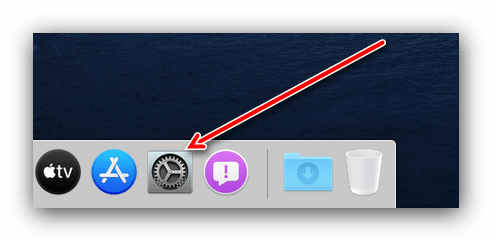
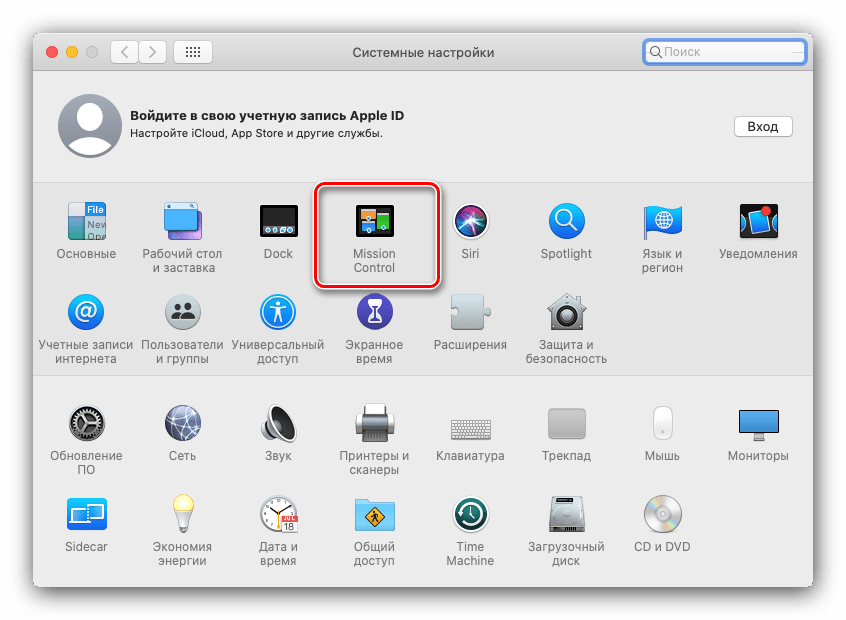
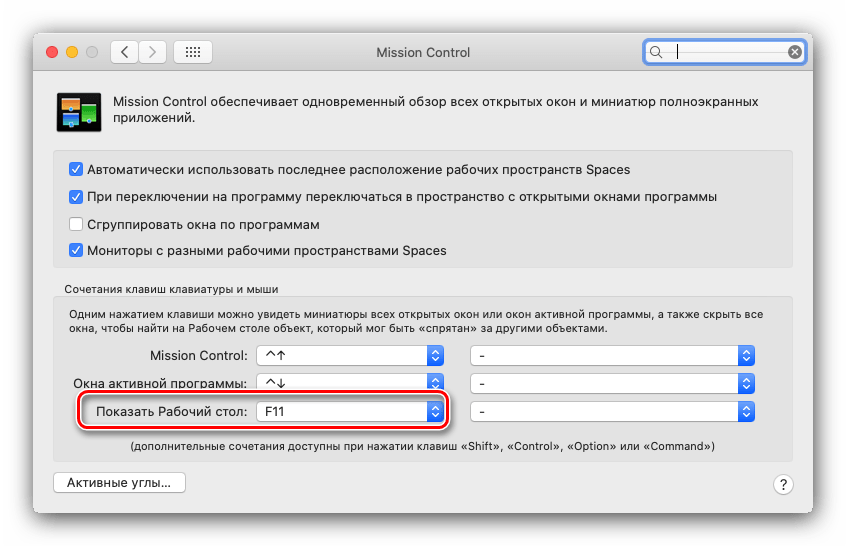
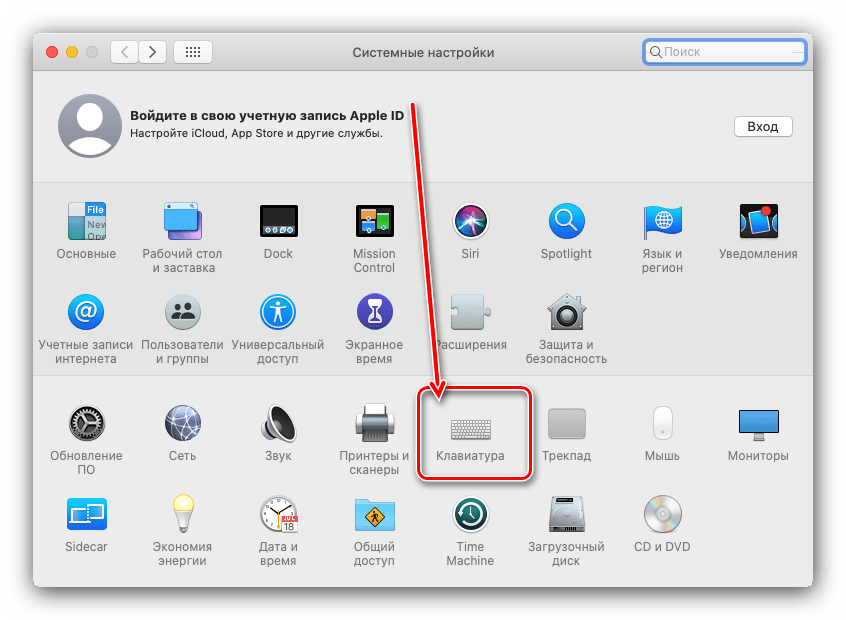
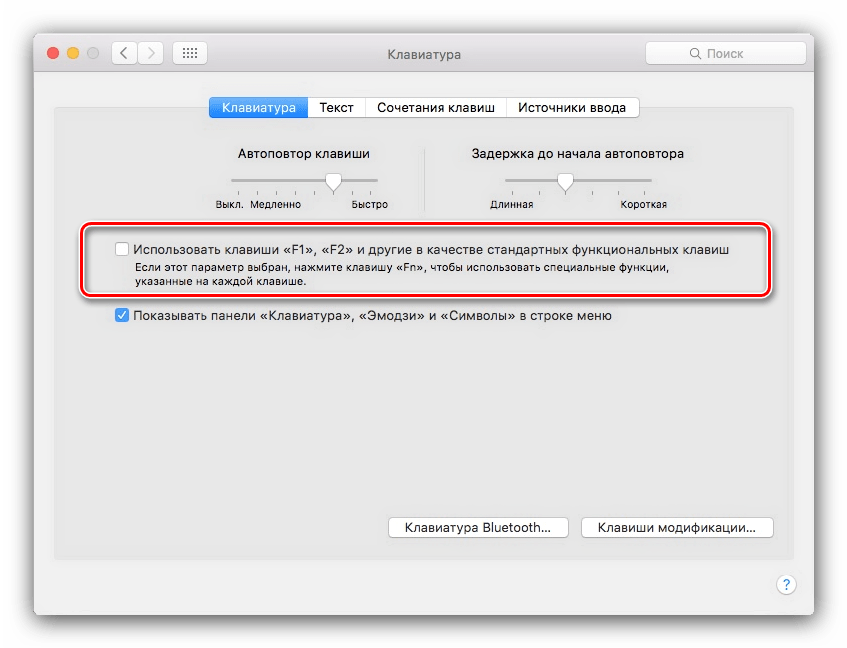
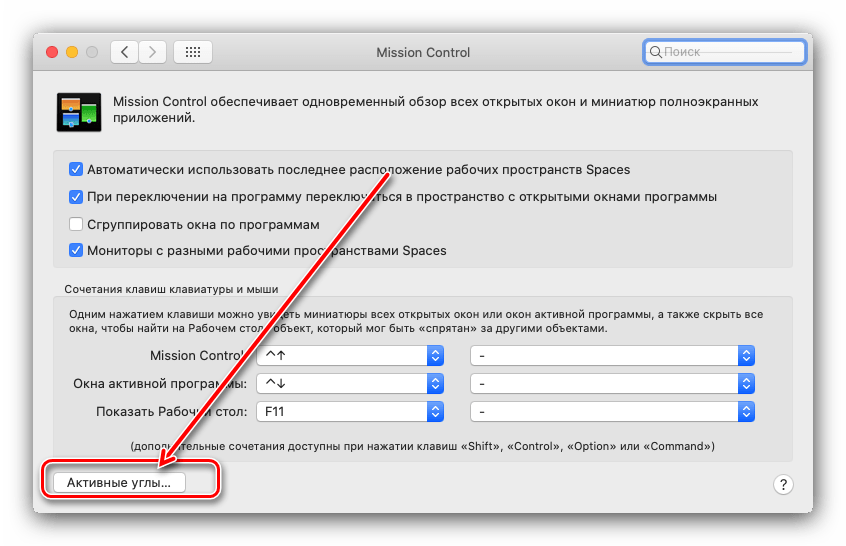
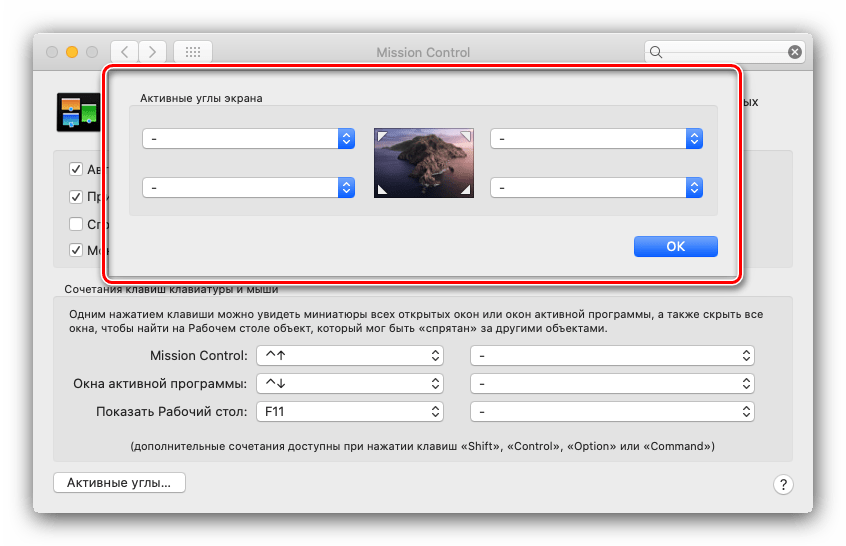
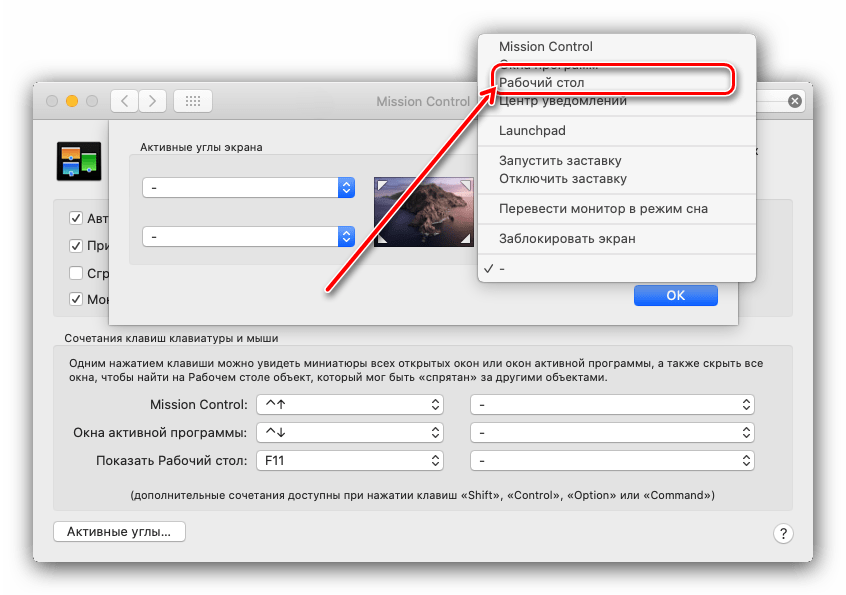
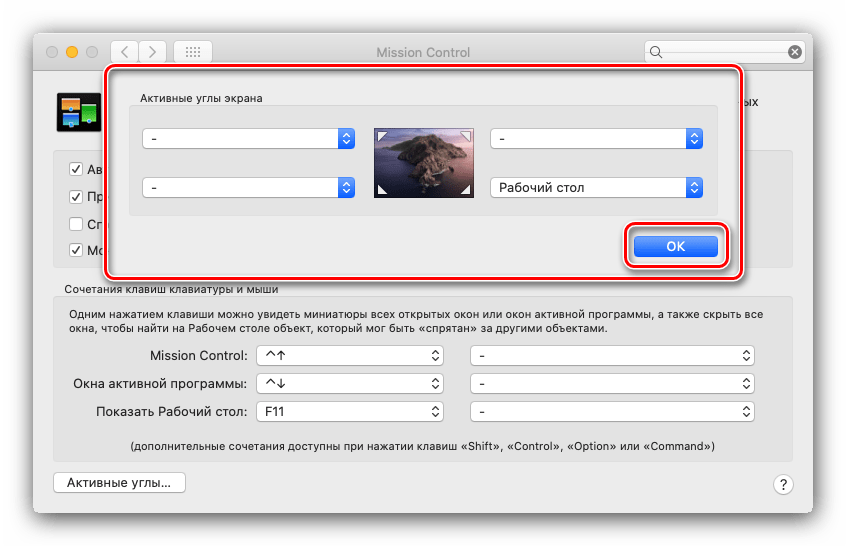
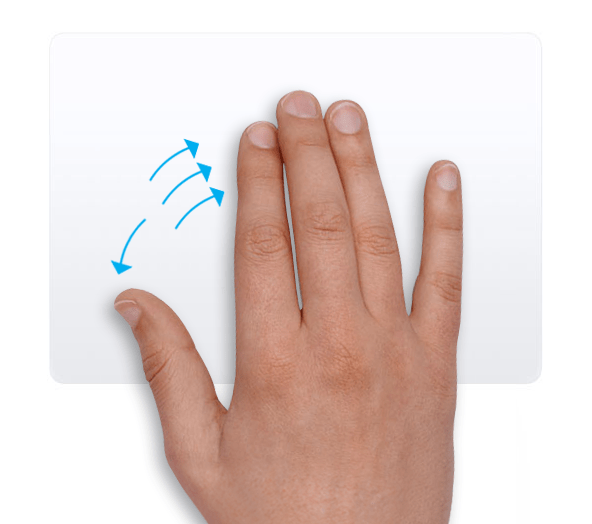





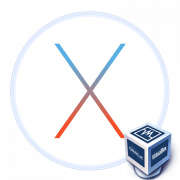

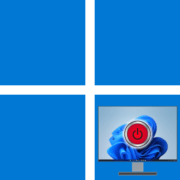

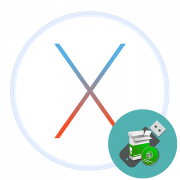

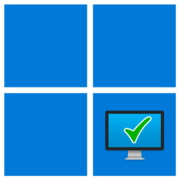
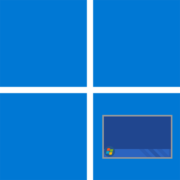
проблему решил спасибо